招待メールが届いたら [受け取り側(施主等)側の使用手順]
ハウスメーカー(工務店)から招待メールを受けた場合、その承認と呼ばれる作業をおこないます。
(工務店、メーカーからご提案時・共有時などの協業して欲しい場合に届くメールが”招待メール”です)
(2)ご提案プランの確認と変更

招待メールが届いていない場合、「困ったときは(よくある質問)」の「▼ログイン/メール▲ 」をご覧ください。
(1)ハウスメーカー(工務店)から招待(案内)メールが届く
ハウスメーカー(工務店)からの招待メールを開いていただき、承認処理を行ってください。
- ハウスメーカーから配信された招待メールを開き、記載されているサイトのリンクをクリックしていただきます。
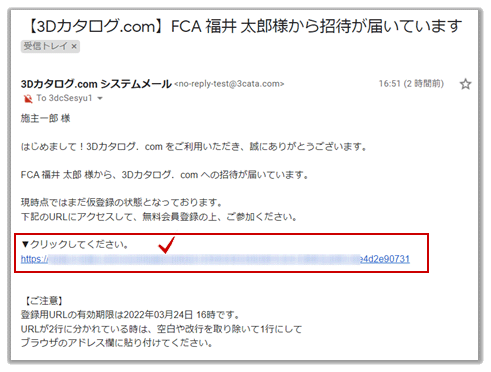
このメールからの会員登録・承認をセキュリティの関係上、
・ご提案の場合:7日間以内(有効期限はメール本文(ご注意)に記載)
・共有の場合:48時間以内(有効期限はメール本文(ご注意)に記載)
におこなっていただく必要があります。記載日時を過ぎると無効となります。 - 会員登録(無料)のため、各情報を入力(*は必須)します。(登録済の場合は手順4へ進みます)
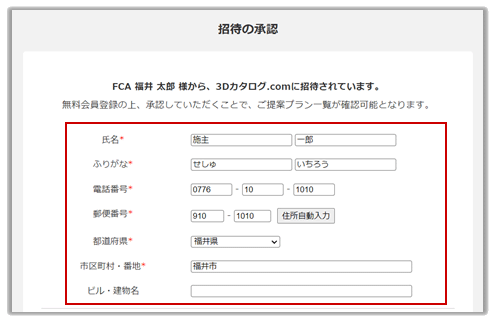
- パスワードも設定していただき、良ければ[利用規約に同意する]のチェックを有効にしてから[登録して承認]をクリックします。
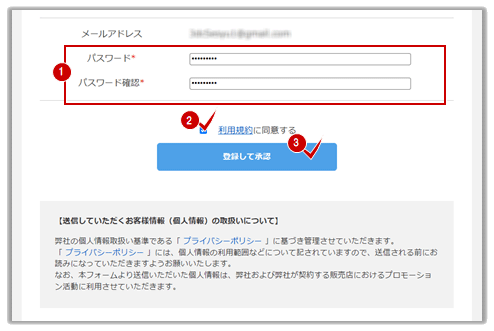
- ※ご提案の場合:プラン覧画面が開き、3Dシミュレーションでプラン内容を確認することができます。→「(2)ご提案プランの確認と変更」へ
※共有の場合:ファイル・フォルダの共有先画面が開きます。共有先でのファイルの検索やデータタイプの絞り込み、対象のダウンロードはこちらを参照してください。(→データタイプで絞り込みとダウンロード、または、ATDRiveログイン画面)

ログイン画面が表示された場合は、ログイン処理後に承認してください。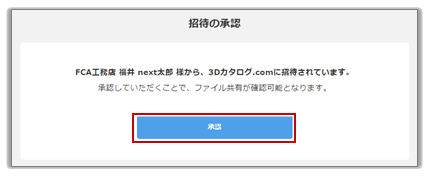
※なお、3Dカタログ会員でない方は、まず「無料会員登録」をおこないます。 → 無料会員登録はこちら参照(手順2より)
招待(承認)済みのお施主様の場合、プラン案内のメールが届きます。リンクを選択してプランをご確認ください。
この場合、時間制限はありません。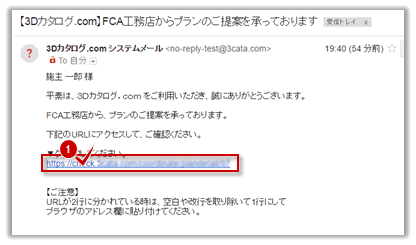
ご契約中のハウスメーカーまたは工務店等からのプラン一覧画面が開き、3Dシミュレーションでプラン内容を確認することができます。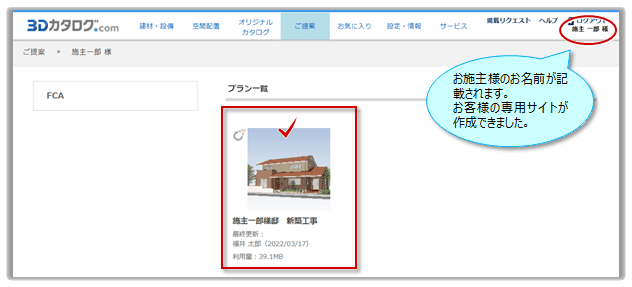
※[ご提案]のトップメニュー(運用手順説明文)が表示された場合は、画面左側の会社名を実行してください。
(2)ご提案プランの確認と変更
提案されたプランを確認していただきます。ここでは、キッチンの色を変更する例で解説します。
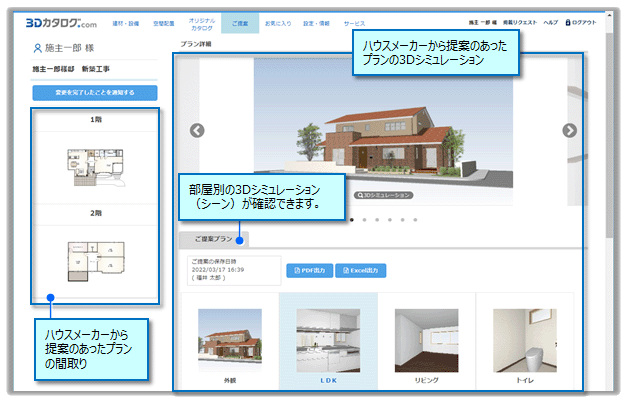
【お施主様から開いた画面例】
- 例えば、「LDK」をクリックします。
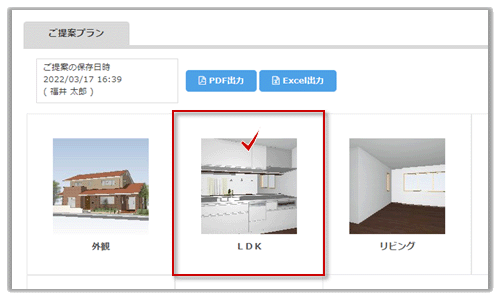
- 同仕様の他メーカーのシステムキッチンに変更します。[システムキッチン]枠をクリックします。
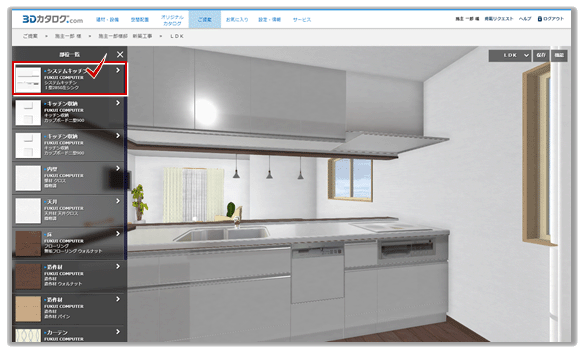
- [+追加]をクリックします。
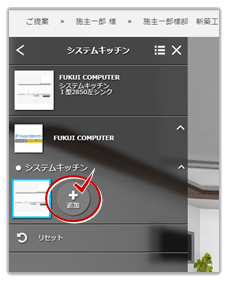
- [選択中の建材と同じ条件で探す]をクリックします。
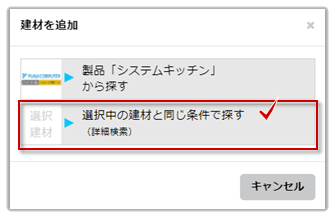
- メーカー部品がダウンロードできる画面が表示されます。
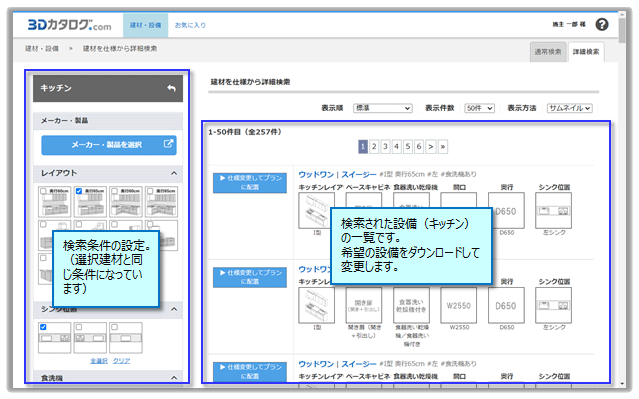
- [メーカー・製品を選択]をクリックして、他メーカーのシステムキッチン(例:クリナップ)を選択します。
※[メーカー・製品を選択]が表示されない場合は、ハウスメーカー(工務店)へ連絡してください。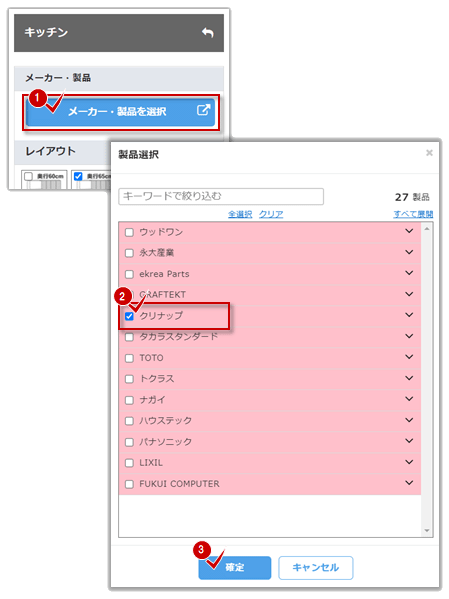
- クリナップキッチンが一覧表示されます。目的のキッチンをダウンロードします。
→参照:建材部品の検索/ダウンロード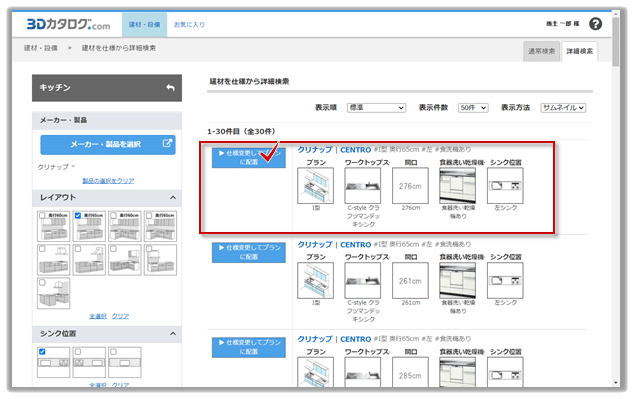
- キッチンの3Dシミュレーションが起動し、キッチンの仕様確認・変更がおこなえます。
ここでは、扉カラーを木質系に変更し、プランに配置します。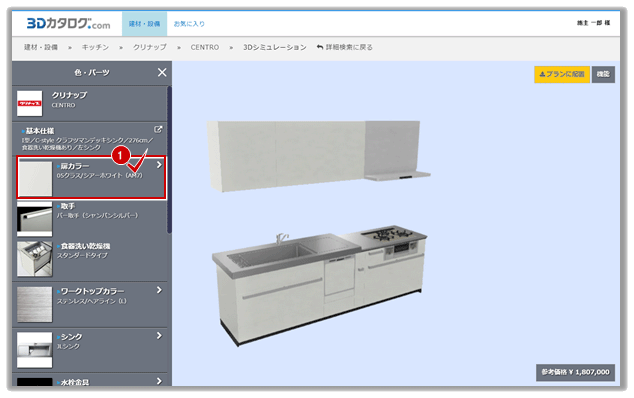
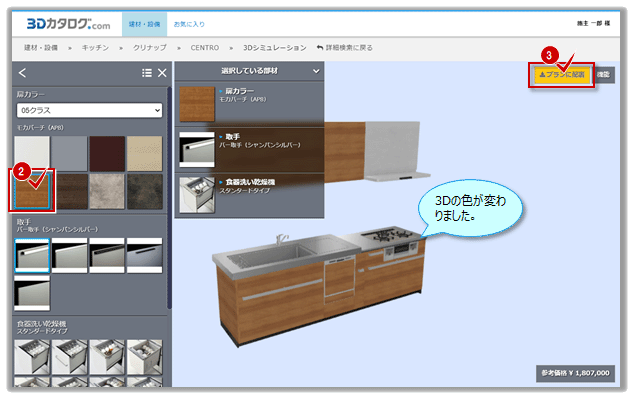
- LDKの3Dシミュレーション画面に戻ります。
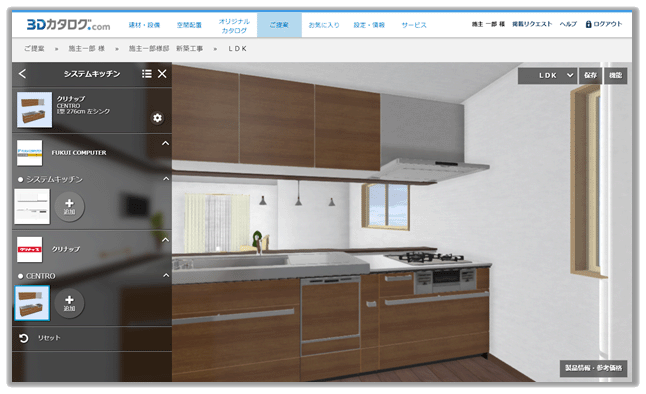
- まず、プランを保存します。
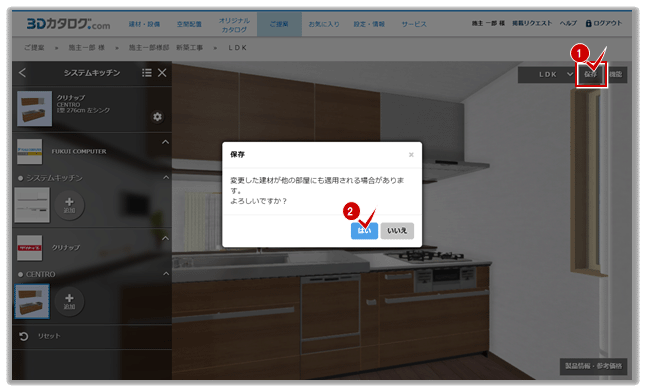
- 他の変更要望があれば同様に操作します。→参照:建材を仕様から詳細検索
良ければパンくずをクリックして、プラン詳細画面に切り替えます。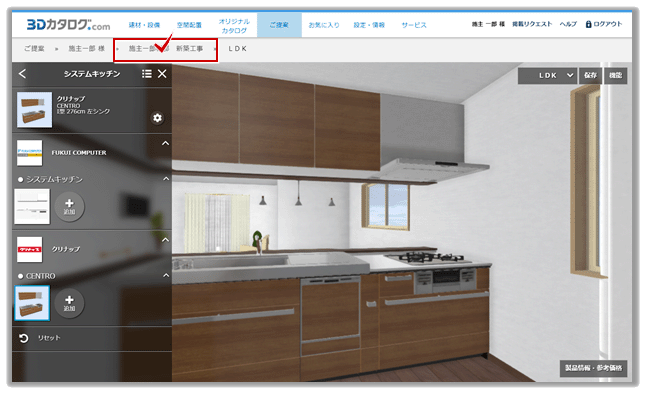
- ハウスメーカー(工務店)に要望プランを保存したことを連絡します。
プラン詳細画面の[変更を完了したことを通知する]をクリックします。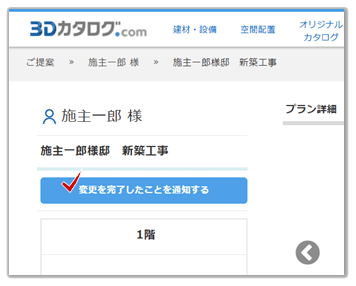
- [OK]をクリックします。
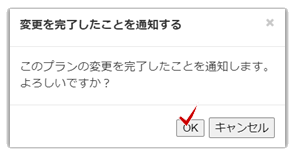
- シーン一覧には「レ変更有」マークで表示されます。
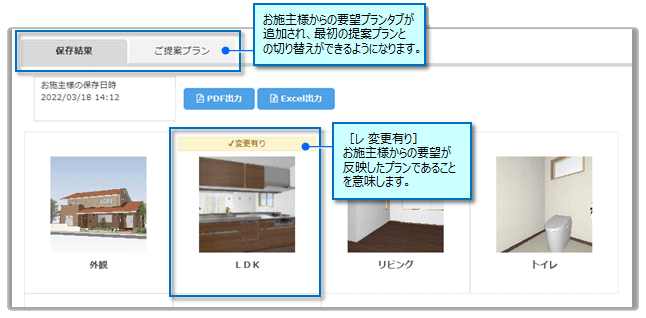

通知すると、ハウスメーカー(工務店)側のプラン一覧画面では、[変更完了]と表示されて[お施主様の保存結果]ページが追加され、変更製品には「変更有り」と表示されます。→ハウスメーカー(工務店)の手順へ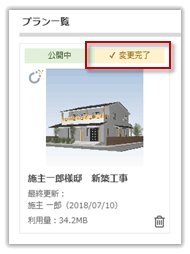
※お施主様から変更ありのメールは配信されません。上画面の表示変化に注意してください。
3Dシミュレーションの機能は、こちらをお読みください。